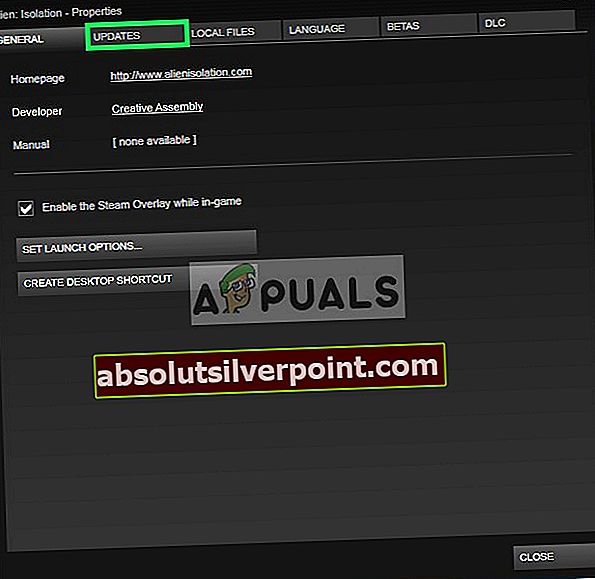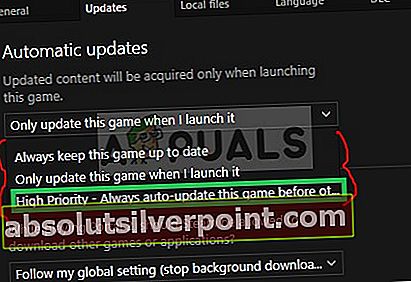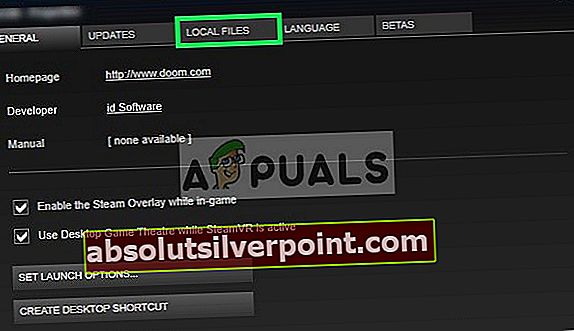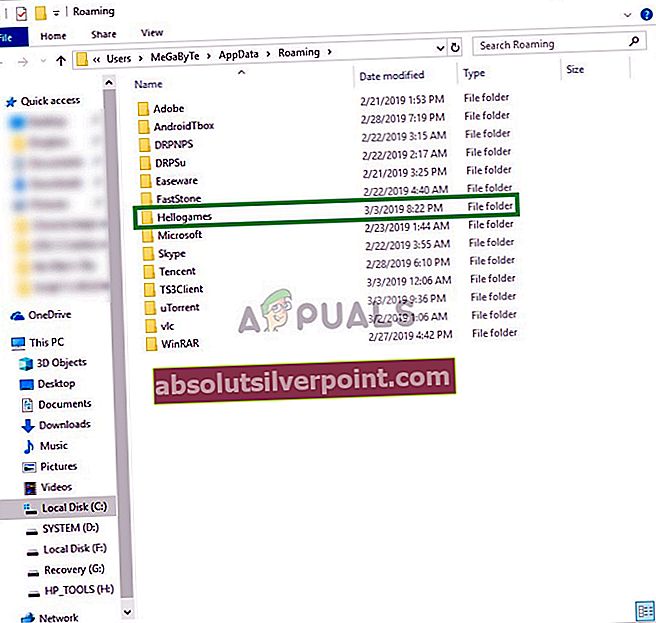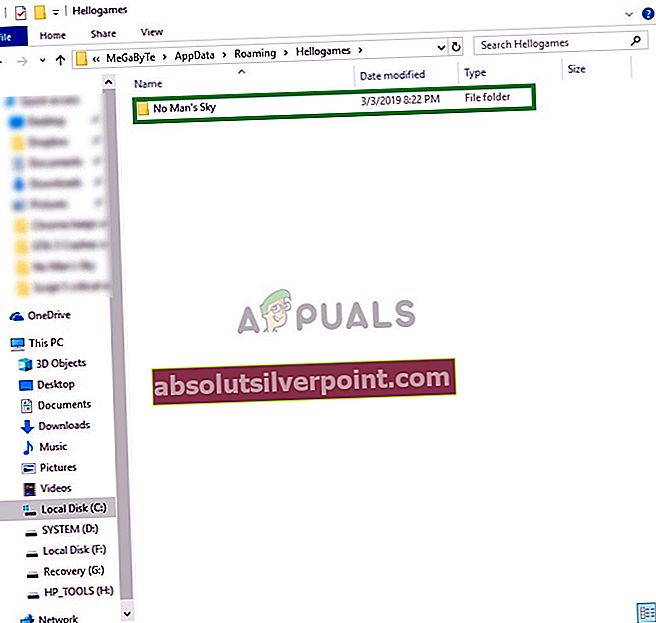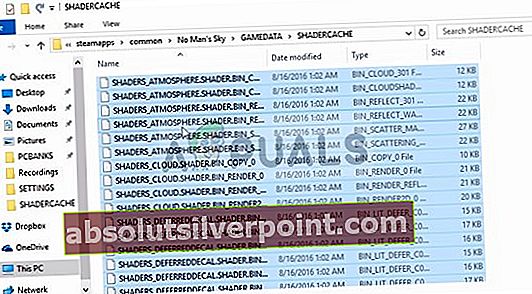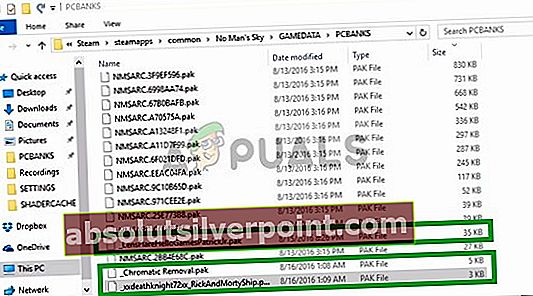„No Man’s Sky“ yra nuotykių stiliaus išgyvenimo žaidimas, kurį išleido „Hello Games“ ir jis lėtai buvo išleistas visose platformose. Žaidimas prieš išleidimą sukėlė daug ažiotažo dėl plataus kūrėjų pažadėtos visatos. Niekieno dangus
Niekieno dangus
Tačiau visai neseniai pasirodė daugybė pranešimų apie žaidimą, kuris vėl ir vėl „sudužo“. Šiame straipsnyje mes jums pasakysime keletą priežasčių, dėl kurių žlunga žaidimas, ir pateiksime perspektyvių sprendimų, kaip išspręsti šią problemą.
Kas lemia niekieno dangaus žlugimą?
Žaidimas gali sugesti dėl daugybės skirtingų priežasčių, iš kurių:
- Atnaujinimai:Dažnai žaidime yra tam tikrų klaidų, kurias reikia pataisyti, kad žaidimas veiktų teisingai, todėl gali būti, kad yra klaidų, kurios nebuvo užtaisytos, jei naudojate seną žaidimo versiją.
- Trūksta failų: Gali būti, kad kai kurių žaidimo failų gali trūkti arba jie yra sugadinti. Žaidimui reikalingi visi failai, kad būtų galima tinkamai paleisti, jei trūksta failo ar kelių failų. Žaidime gali atsirasti atsitiktinių gedimų.
- Sugadinti failų išsaugojimas:Kartais vartotojas, išsaugodamas failus, gali sugadinti, jei taip, bandant įkelti tuos failus, žaidimas patirs strigčių.
- „Shader“ talpykla: Gali būti, kad šešėlinė talpykla gali būti sugadinta. „Shader“ talpykla naudojama kraunant šešėlius, tačiau jos galima automatiškai atkurti, jei jos nėra. Tačiau sugadintas žaidimas bando įkelti tą pačią talpyklą, todėl žaidimas sugenda
- Modifikacijos:Žaidimui yra daugybė modifikacijų, kurios gali pagerinti žaidimą ar net vaizdą. Jei modai nebus atnaujinti, kad palaikytų naujausią žaidimo versiją, arba žaidimo versija neatitinka modų, žaidimas gali sugesti.
Dabar, kai jūs iš esmės suprantate problemos pobūdį, mes eisime link sprendimų.
1 sprendimas: atnaujinti žaidimą
Žaidime gali būti klaida, dėl kurios žaidimas sugenda, todėl pats pagrindinis trikčių šalinimo žingsnis būtų įsitikinti, kad žaidimas yra atnaujintas. Šiame žingsnyje mes ketiname atnaujinti žaidimą į naujausią tam skirtą versiją
- Atviras Garai ir Prisijungti į savo sąskaitą
- Dešiniuoju pelės mygtuku spustelėkite “Niekieno dangus“Jūsų„ Steam “ Biblioteka ir pasirinkite „Savybės”

- Spustelėkite „AtnaujinimaiSkirtuką
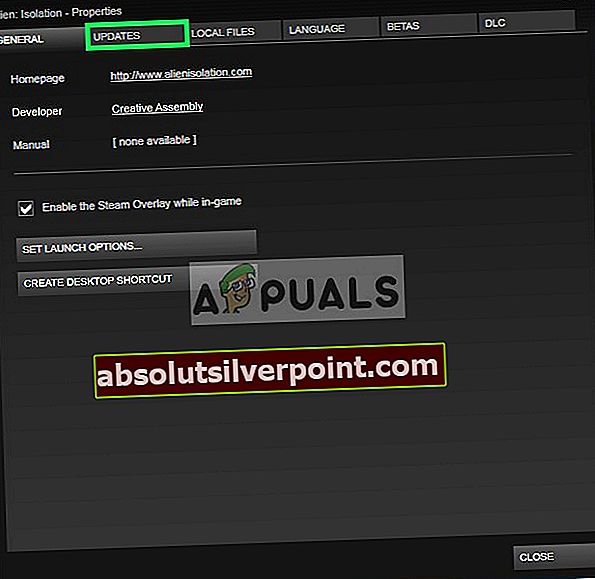
- Užtikrinti „AutomatinisAtnaujinimai“Nustatyta į„AukštasPrioritetas”
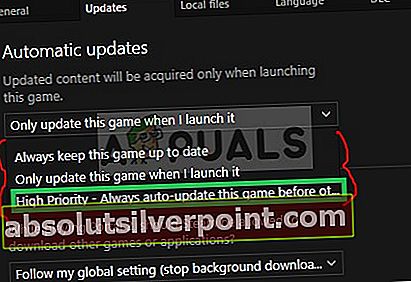
Pastaba: Prieš atlikdami šį veiksmą įsitikinkite, kad kompiuteryje yra interneto ryšys.
2 sprendimas: patikrinkite žaidimo vientisumą
Gali būti, kad kai kurių žaidimo failų gali trūkti arba jie yra sugadinti. Žaidimui reikalingi visi failai, kad būtų galima tinkamai paleisti, jei trūksta failo ar kelių failų. Žaidime gali atsirasti atsitiktinių gedimų. Todėl šiame žingsnyje ketiname patikrinti žaidimo failų vientisumą.
- Paleiskite Garai ir ženklasį į savo sąskaitą
- Eik į biblioteka skyrius, teisingai–spustelėkite žaidime ir pasirinkite „Savybės “.

- Po to Spustelėkite ant VietinisFailai parinktį ir spustelėkite „PatikrinkitevientisumasžaidimoTalpykla “ variantą
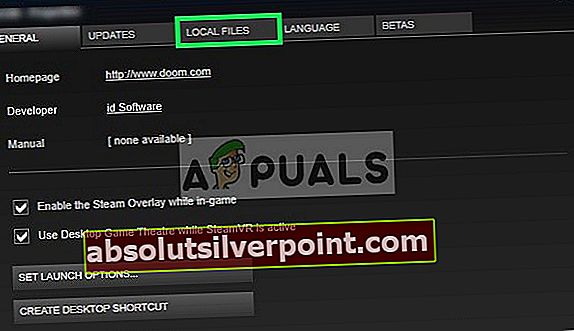
- Tai užtruks šiek tiek laiko patikrinti po to pabandyk paleisti žaidimas
3 sprendimas: pašalinkite išsaugotus failus
Kartais vartotojas, išsaugodamas failus, gali būti sugadintas, jei taip bandant įkelti tuos failus, žaidimas patirs gedimų. Todėl šiame žingsnyje mes visiškai pašalinsime išsaugotus failus
- Įveskite „%Programos duomenys%“Sistemoje„ Windows “ Paieškabaras ir paspauskite Įveskite

- Atviras SveikiŽaidimai Aplankas
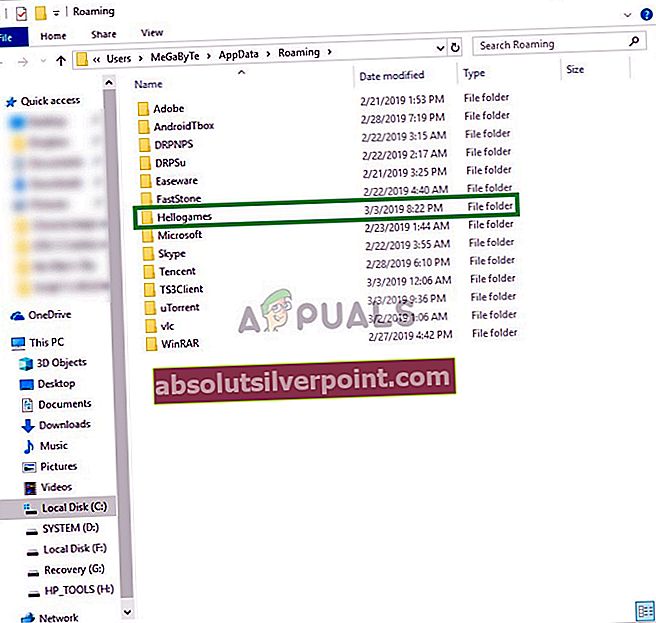
- Atviras „NeŽmogausDangus “ Aplankykite ir ištrinkite viską, kas jame yra
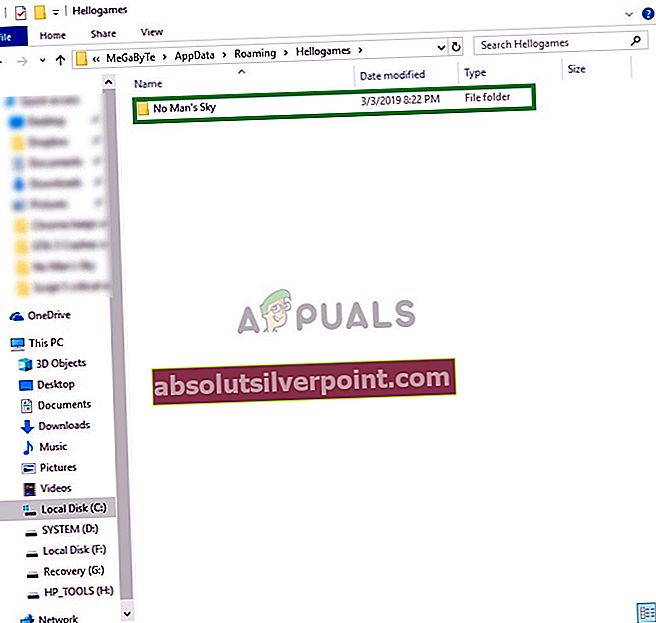
Pastaba:Tai ištrins visus jūsų išsaugotus failus, todėl prieš bandydami šį sprendimą įsitikinkite, kad juos darote.
- Pabandyk paleisti žaidimą ir pažiūrėkite, ar problema išlieka
4 sprendimas: „Shader“ talpyklos pašalinimas
„Shader“ talpykla naudojama kraunant šešėlius, tačiau jos galima automatiškai atkurti, jei jos nėra. Tačiau „shader“ talpykla sugadinus žaidimą bando įkelti tą pačią talpyklą, todėl žaidimas sugenda. Atlikdami šį veiksmą, mes visiškai ištrinsime „shader“ talpyklą
- Rodyti kelią į savo žaidimą montavimas aplanką
C: \ SteamLibrary \ steamapps \ common \ Nieko dangus \ GAMEDATA \ SHADERCACHE
- Dabar Ištrinti kiekvieną ten esantį failą
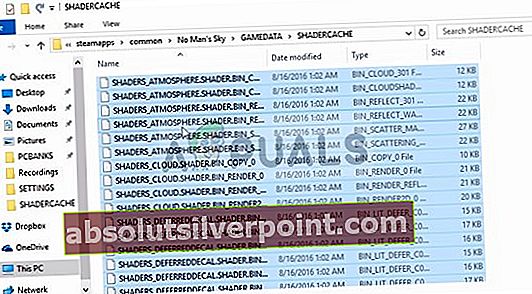
- Dabar žaidimas bus priverstas kurti naujus „ShaderCache“ kai jis atidaromas.
- Bandyti į Bėk žaidimas
Tai išspręs jūsų problemą, jei žaidimo „ShaderCache“ bus sugadinta
5 sprendimas: Modifikacijų pašalinimas
Žaidime yra daugybė modifikacijų, kurios gali pagerinti žaidimą ar net vaizdą. Jei modai nėra atnaujinti, kad palaikytų naujausią žaidimo versiją, arba žaidimo versija neatitinka modų, ši problema gali būti suaktyvinta. Todėl siūlome pabandyti įkelti žaidimą be jokių modų. Padaryti tai
- Rodyti kelią į
C: \ SteamLibrary \ steamapps \ common \ No Man's Sky \ GAMEDATA \ PCBANKS
- Ištrinti Visi ModFailai kad ten nukopijavote norėdami įdiegti mod
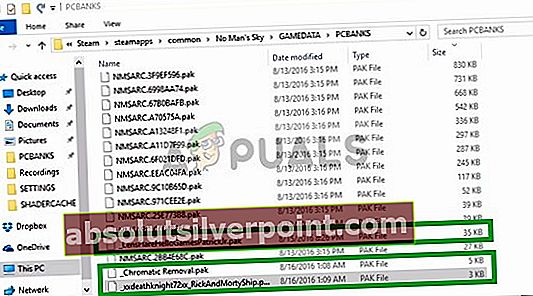
Pastaba:Neištrinkite jokių kitų failų, išskyrus tuos, kuriuos pridėjote įdiegę žaidimą, kad galėtumėte naudoti mod. Kadangi visi kiti failai čia yra svarbūs žaidimo failai, kurių reikia žaidimui, kad jis tinkamai veiktų
- Dabar pabandykite Bėk žaidimas.